Word中为常用文档创建下文菜单
时间:2022/12/15作者:未知来源:盘绰网教程人气:
- [摘要]因工作需要,我常常要查阅相关的法律法规和规范标准,于是我将这些内容分别制作成了Word文档,同时在Word中建立了一个列表菜单,方便随时查阅。 1、启动Word,执行“工具自定义”命令(或者,在工...因工作需要,我常常要查阅相关的法律法规和规范标准,于是我将这些内容分别制作成了Word文档,同时在Word中建立了一个列表菜单,方便随时查阅。 1、启动Word,执行“工具自定义”命令(或者,在工具栏空白处右击鼠标,在随后出现的快捷菜单中,选“自定义”选项),打开“自定义”对话框。 2、切换到“命令”标签中,在“类别”下面选中“新菜单”选项,然后按住左键将右边“命令”下面的“新菜单”项拖到菜单栏上(参见图1)。
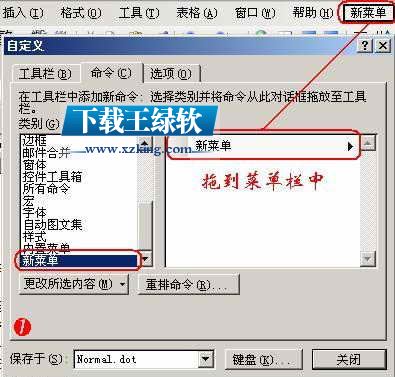
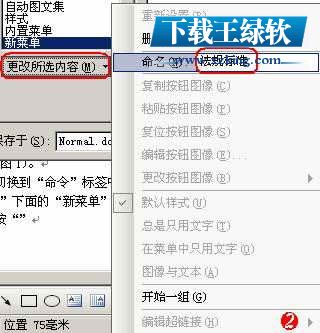


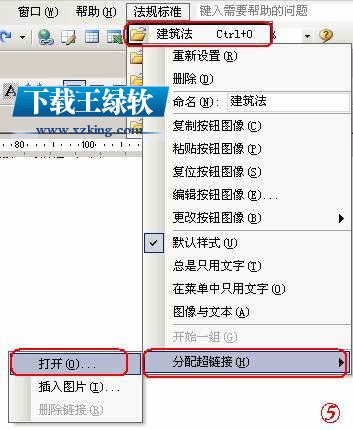
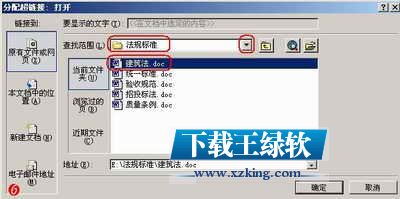 Office办公软件是办公的第一选择,这个地球人都知道。除了微软Office,市面上也存在很多其他Office类软件。
Office办公软件是办公的第一选择,这个地球人都知道。除了微软Office,市面上也存在很多其他Office类软件。关键词: Word中为常用文档创建下文菜单